So deaktivieren Sie „Fertigstellen der Einrichtung Ihres Geräts“ unter Windows
Microsoft Windows 10 Windows 11 Held / / April 22, 2022

Zuletzt aktualisiert am

Windows erinnert Sie daran, die Einrichtung Ihres PCs für den Zugriff auf Microsoft-Dienste abzuschließen. Wenn Sie diese Warnungen stoppen möchten, befolgen Sie diese Anleitung.
Windows 11 verfügt über viele Funktionen, die sofort einsatzbereit sind, vorausgesetzt, Sie verknüpfen Ihr Microsoft-Konto mit ihnen. Wenn Sie eine Neuinstallation von Windows 11 durchführen, werden Sie zur Einrichtung aufgefordert Microsoft Office, Eine Fahrt, Windows-Hallo, Telefon-Links (zuvor Dein Telefon), etc.
Wenn Sie diese Microsoft-Dienste nicht einrichten, erhalten Sie alle paar Tage eine Nachricht, die Sie daran erinnert, die Einrichtung abzuschließen. Sie können klicken Fortsetzen oder Erinnere mich in 3 Tagen. Beide Optionen sind ärgerlich und es gibt keine Option zum Ablehnen.
Stattdessen müssen Sie eine Problemumgehung ausprobieren. Hier ist, was Sie tun müssen, um die Meldung „Lassen Sie uns die Einrichtung Ihres Geräts abschließen“ unter Windows zu deaktivieren.
Deaktivieren Sie Let’s Finish Setup Your Device Message unter Windows
Möglicherweise haben Sie diese Funktionen jedoch während der Installation nicht eingerichtet. Vielleicht möchten Sie sie nicht verwenden oder Sie haben Alternativen gefunden, die besser funktionieren. Was auch immer der Fall ist, Windows 11 mag keine unvollständige Einrichtung, und alle paar Tage oder so erhalten Sie eine Meldung, die unten gezeigt wird das sagt: "Lassen Sie uns die Einrichtung Ihres Geräts abschließen." Im Wesentlichen möchte es, dass Sie Ihren PC mit mehr Microsoft verbinden Dienstleistungen.
Der Bildschirm ist nichts weiter als eine Erinnerung, und Sie können ihn ausschalten – klicken Sie auf Erinnere mich in 3 Tagen Link, um zunächst zum Desktop zu gelangen.
So deaktivieren Sie diese Meldung unter Windows 11:
- Öffne das Startmenü und klicken Einstellungen. Alternativ können Sie verwenden Windows-Taste + I um die Einstellungen direkt zu öffnen.
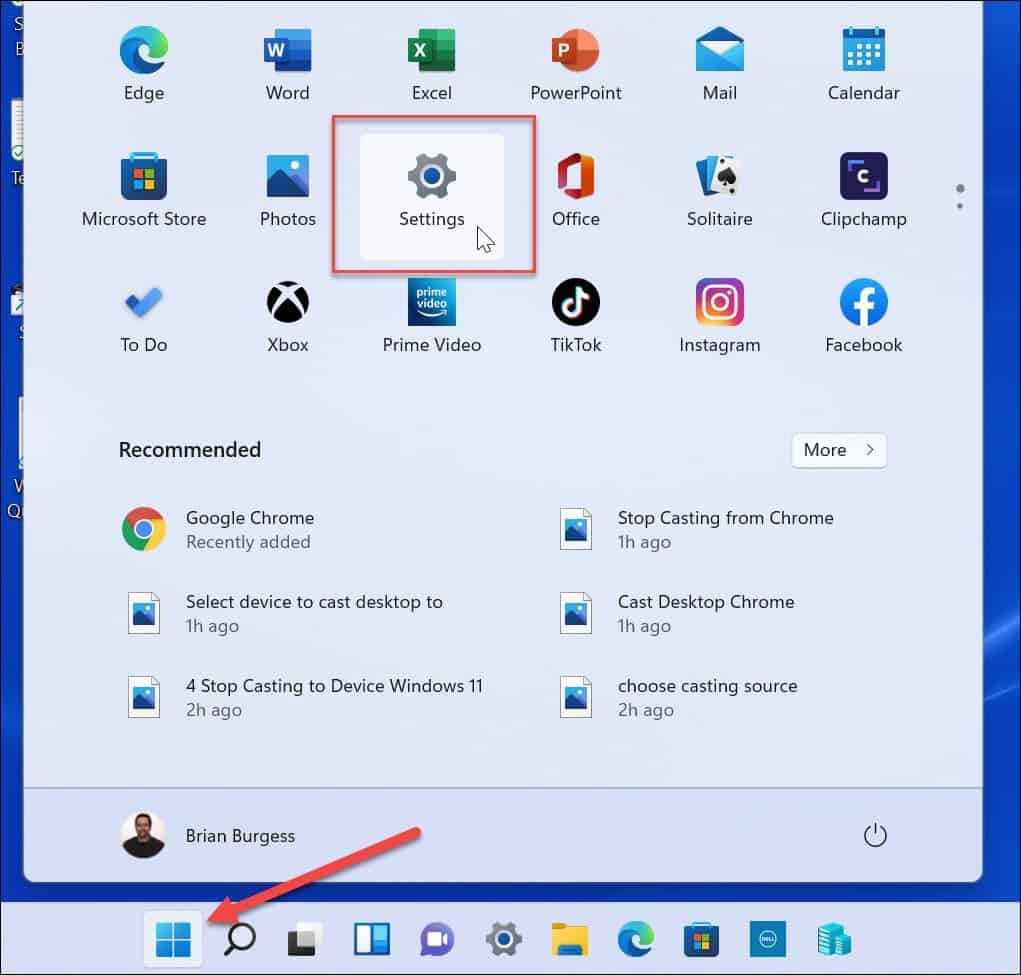
- Wann Einstellungen öffnet, klicken Sie auf System auf der linken Seite, und klicken Sie auf Benachrichtigungen zur Rechten.
- Scrollen Sie nach unten Benachrichtigungen Bildschirm und erweitern Sie die Zusätzliche Einstellungen Sektion.
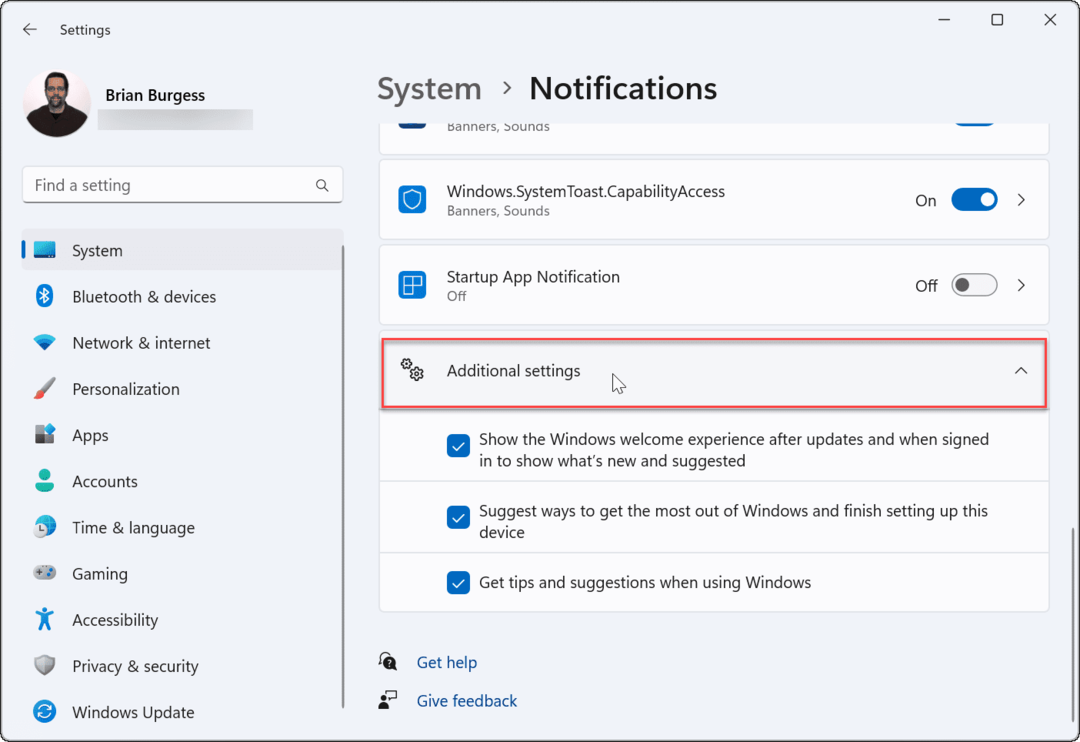
- Deaktivieren Sie jedes der Zusätzliche Einstellungen Optionen.
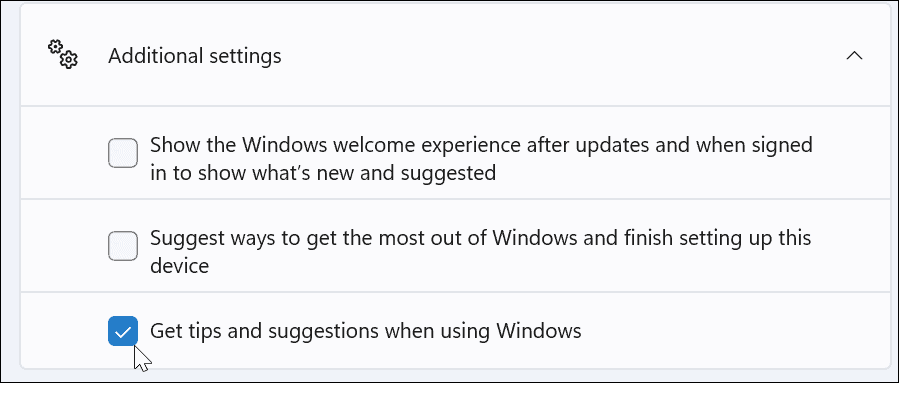
- In Zukunft sollten Sie das lästige Fenster „Let’s complete setup your device“ nicht mehr sehen. Wenn Sie andere Benachrichtigungen stummschalten möchten, deaktivieren Sie das Zeigen Sie die Windows-Willkommenserfahrung nach Updates und bei der Anmeldung an, um zu zeigen, was neu ist und was vorgeschlagen wird und Schlagen Sie Möglichkeiten vor, wie Sie Windows optimal nutzen und die Einrichtung des Geräts abschließen können Optionen.
Deaktivieren Sie die Benachrichtigung über die Registrierung
Wenn Sie immer noch die Meldung „Lassen Sie uns die Einrichtung Ihres Geräts abschließen“ erhalten oder es unter Windows 11 dauerhaft deaktivieren möchten, können Sie die Registrierung verwenden.
So deaktivieren Sie die Benachrichtigung über die Registrierung:
- Verwenden Sie die Tastenkombination Windows-Taste + R die zu öffnen Lauf Dialog.
- In Lauf, Typ regedit und klicken OK.
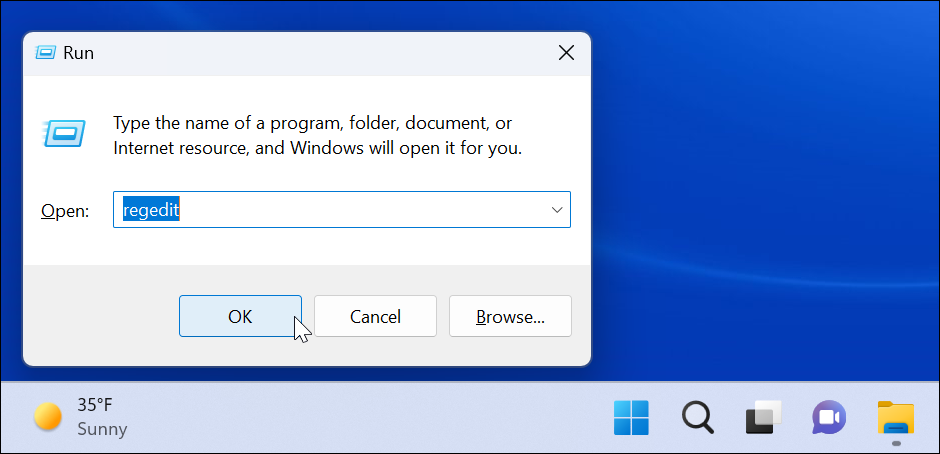
- Wann Registierungseditor öffnet, navigieren Sie zu folgendem Pfad:
HKEY_CURRENT_USER\Software\Microsoft\Windows\CurrentVersion\ContentDeliveryManager
- In dem ContentDeliveryManager Geben Sie im rechten Bereich Suchen ein SubscribedContent-310093Aktiviert und vergewissern Sie sich, dass sein Wert auf eingestellt ist 1.
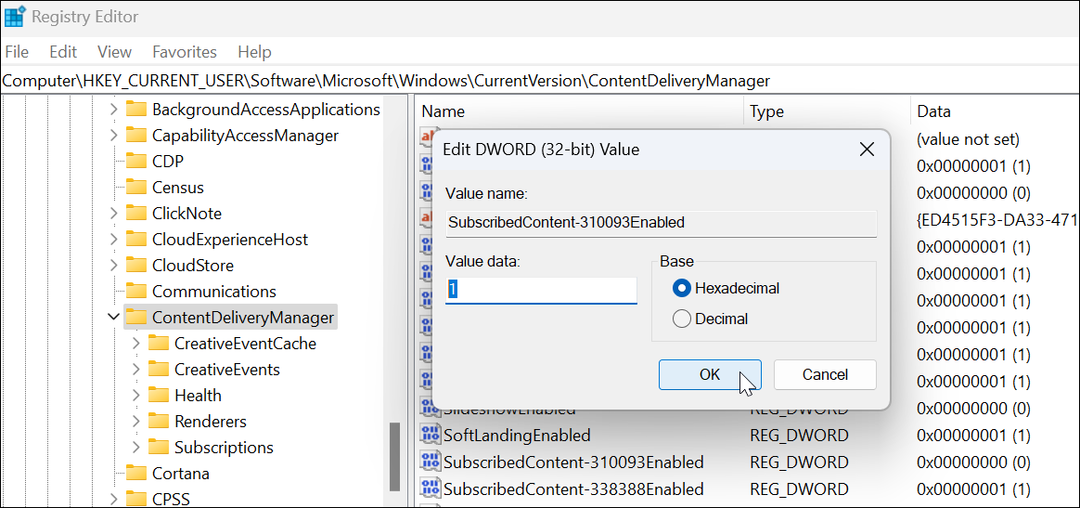
Wenn Sie den Bildschirm aus irgendeinem Grund wieder aktivieren möchten, löschen Sie die SubscribedContent-310093Aktiviert Wert, und der Bildschirm kehrt zurück.
Deaktivieren Sie Let’s Finish Setup Your Device Message unter Windows 10
Leider erscheint diese Meldung auch regelmäßig unter Windows 10.
Gehen Sie wie folgt vor, um die Benachrichtigung unter Windows 10 zu deaktivieren:
- Öffnen Sie das Startmenü und starten Sie Einstellungen.
- In Einstellungen, Drücken Sie System > Benachrichtigungenund Aktionen.
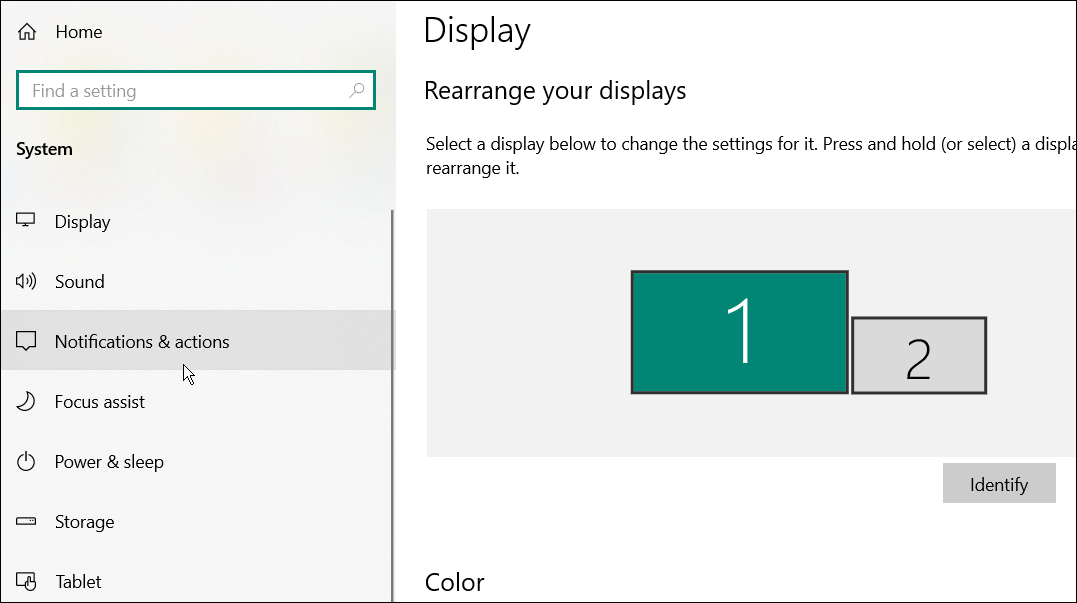
- Deaktivieren Sie die Schlagen Sie Möglichkeiten vor, wie ich die Einrichtung meines Geräts abschließen kann, um Windows optimal zu nutzen Option ganz oben.
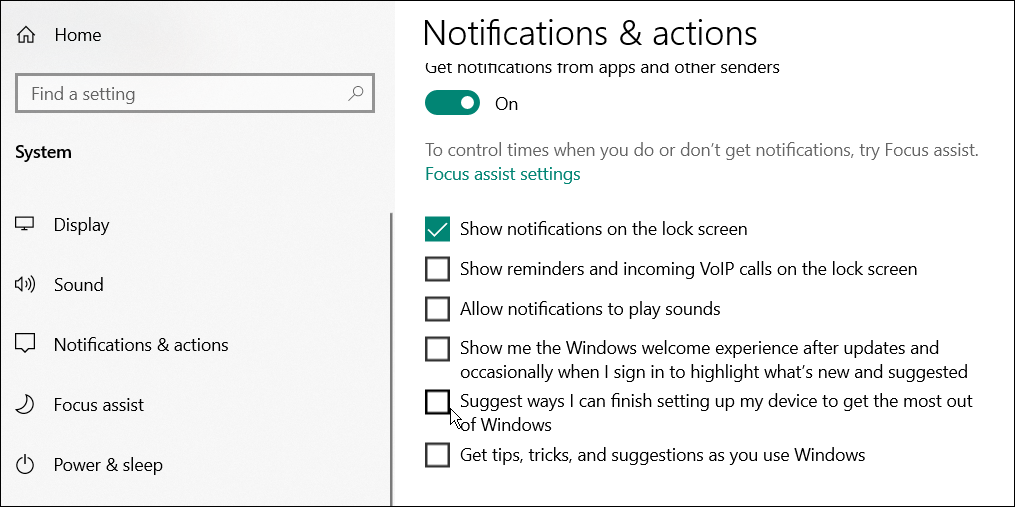
Anpassen von Windows-Benachrichtigungen
Während Windows normalerweise nach einer sauberen Installation die Meldung „Lassen Sie uns die Einrichtung Ihres Geräts abschließen“ anzeigt, kann sie auch nach einem kumulativen oder Funktionsupdate angezeigt (oder erneut angezeigt) werden. Wenn Sie die Nachricht erneut sehen, wiederholen Sie einfach die obigen Schritte, gehen Sie zurück zu Ihren Benachrichtigungseinstellungen und schalten Sie sie wieder aus. Sie können auch die Registrierung für eine dauerhaftere Lösung verwenden.
Krank von Benachrichtigungs-Spam? Du kannst es versuchen mit Focus Assist für ablenkungsfreies Computing unter Windows 11. Wenn Sie Windows 11 noch nicht verwenden, informieren Sie sich über Focus Assist unter Windows 10 stattdessen.
So finden Sie Ihren Windows 11-Produktschlüssel
Wenn Sie Ihren Windows 11-Produktschlüssel übertragen müssen oder ihn nur für eine Neuinstallation des Betriebssystems benötigen,...
So löschen Sie den Google Chrome-Cache, Cookies und den Browserverlauf
Chrome leistet hervorragende Arbeit beim Speichern Ihres Browserverlaufs, Cache und Cookies, um die Leistung Ihres Browsers online zu optimieren. Ihre Anleitung...
Preisanpassung im Geschäft: So erhalten Sie Online-Preise beim Einkaufen im Geschäft
Der Kauf im Geschäft bedeutet nicht, dass Sie höhere Preise zahlen müssen. Dank Preisgarantien erhalten Sie Online-Rabatte beim Einkaufen in...
So verschenken Sie ein Disney Plus-Abonnement mit einer digitalen Geschenkkarte
Wenn du Disney Plus genossen hast und es mit anderen teilen möchtest, erfährst du hier, wie du ein Disney+ Geschenkabonnement für...


![Oh oh Steve Jobs... Jetzt hast du Jon Stewart angepisst! [groovyNews]](/f/eaf2c8d7b6ac13a47b7cd19801b1c3a4.png?width=288&height=384)
